 Entwicklungswerkzeuge
Entwicklungswerkzeuge VSCode
VSCode Zusammenfassung und Teilen von 10 praktischen vscode-Plug-Ins [Komm und sammle]
Zusammenfassung und Teilen von 10 praktischen vscode-Plug-Ins [Komm und sammle]Zusammenfassung und Teilen von 10 praktischen vscode-Plug-Ins [Komm und sammle]
Dieser Artikel fasst 10 praktische vscode-Plug-ins zusammen (5 funktionierende Plug-ins, 5 Angel-Plug-ins), damit Sie sowohl arbeiten als auch angeln können. Ich hoffe, dass er für alle hilfreich ist!
![Zusammenfassung und Teilen von 10 praktischen vscode-Plug-Ins [Komm und sammle]](https://img.php.cn/upload/article/000/000/024/61f11b6873842655.jpg?x-oss-process=image/resize,p_40)
Arbeits-Plugin
1.ESLint
ESLint ist ein statisches Code-Analysetool, das zur Identifizierung problematischer Muster in JavaScript-Code verwendet wird.
Regeln in ESLint sind konfigurierbar und Benutzer können ihre eigenen Regeln definieren und laden. Es behandelt auch Fragen der Codequalität und des Codierungsstils.
ESlint kann unseren Code beim Codieren analysieren und Hinweise auf Fehler oder Nichteinhaltung von Spezifikationen geben, sodass wir Codeprobleme so schnell wie möglich entdecken können. Gleichzeitig kann es uns auch dabei helfen, einige Probleme beim Speichern automatisch zu beheben. [Empfohlenes Lernen: „Vscode-Einführungs-Tutorial“]
![164319088626351Zusammenfassung und Teilen von 10 praktischen vscode-Plug-Ins [Komm und sammle] Zusammenfassung und Teilen von 10 praktischen vscode-Plug-Ins [Komm und sammle]](https://img.php.cn/upload/image/473/144/331/1643190894115028.png?x-oss-process=image/resize,p_40)
2. Auto-Close-Tag
Auto-Close-Tag kann automatisch HTML/XML-Schließtags hinzufügen, genau wie Visual Studio IDE oder sublimierter Text. 3.vscode-icons ist die offizielle Symbolbibliothek von vscode. Sie können die Symbole im Auswärtsteam-Editor festlegen
![164319088914861Zusammenfassung und Teilen von 10 praktischen vscode-Plug-Ins [Komm und sammle] Zusammenfassung und Teilen von 10 praktischen vscode-Plug-Ins [Komm und sammle]](https://img.php.cn/upload/image/473/144/331/1643190894115028.png?x-oss-process=image/resize,p_40)
offizielle Plug-in, das LeetCode in VS Code üben kann
Angel-Plug-in
6.z-reader![1643190894115028.png Zusammenfassung und Teilen von 10 praktischen vscode-Plug-Ins [Komm und sammle]](https://img.php.cn/upload/image/473/144/331/1643190894115028.png?x-oss-process=image/resize,p_40)
Ein neuartiges Lese-Plug-in zum Angeln oder Lernen, unterstützt Online-Suche und lokales Lesen, unterstützt TXT- und Epub-Formate
LeetCode
![164319089886187Zusammenfassung und Teilen von 10 praktischen vscode-Plug-Ins [Komm und sammle] Zusammenfassung und Teilen von 10 praktischen vscode-Plug-Ins [Komm und sammle]](https://img.php.cn/upload/image/665/294/832/1643190906568270.png?x-oss-process=image/resize,p_40)
Ein Plug-in, das auch Echtzeit-Aktien- und Fondsdaten in VSCode anzeigen kann
8. Tasman Pond
![164319090236378Zusammenfassung und Teilen von 10 praktischen vscode-Plug-Ins [Komm und sammle] Zusammenfassung und Teilen von 10 praktischen vscode-Plug-Ins [Komm und sammle]](https://img.php.cn/upload/image/665/294/832/1643190906568270.png?x-oss-process=image/resize,p_40)
Eine Online-Angel-Chat-Komponente
9 .
![1643190906568270.png Zusammenfassung und Teilen von 10 praktischen vscode-Plug-Ins [Komm und sammle]](https://img.php.cn/upload/image/665/294/832/1643190906568270.png?x-oss-process=image/resize,p_40)
vscode-Tutorial
! !
Das obige ist der detaillierte Inhalt vonZusammenfassung und Teilen von 10 praktischen vscode-Plug-Ins [Komm und sammle]. Für weitere Informationen folgen Sie bitte anderen verwandten Artikeln auf der PHP chinesischen Website!
 So geben Sie automatisch VSCODE einApr 16, 2025 am 07:30 AM
So geben Sie automatisch VSCODE einApr 16, 2025 am 07:30 AMDurch die Verwendung von Abkürzungsschlüssel oder Konfigurationseinstellungen können Sie die automatische Code -Typografie in Visual Studio -Code implementieren: Typografie der Kurzschlussschlüssel: Windows/Linux: Strg K, Strg F; MacOS: CMD K, CMD F -Konfigurationseinstellungen TypeSet: Suchen und Aktivieren Sie "editor.formatontType", geben Sie die aktuelle Zeile jedes Mal automatisch ein, wenn Sie ein Zeichen für die erweiterte Typografie -Typografie eingeben: Anpassen der Typografie -Regeln (z. B. der Einklebung, Zeilengröße) und wählen Sie die gewünschte Typografie (z.
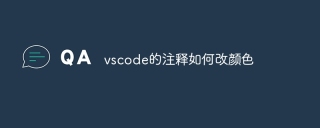 So ändern Sie die Farbe des VSCODE -KommentarsApr 16, 2025 am 07:27 AM
So ändern Sie die Farbe des VSCODE -KommentarsApr 16, 2025 am 07:27 AMSie können die Farbe der Annotation ändern, indem Sie die Einstellung "Kommentarfarbe" in VSCODE ändern. Die spezifischen Schritte sind wie folgt: Öffnen Sie das Fenster "Einstellungen". Suchen Sie nach der Einstellung "Kommentarfarbe". Doppelklicken Sie auf die Einstellung der Kommentarfarbe oder wählen Sie den Wert bearbeiten. Wählen Sie die gewünschte Farbe. Klicken Sie auf OK, um die Änderungen zu speichern.
 So setzen Sie das Codierungsformat für VSCODEApr 16, 2025 am 07:24 AM
So setzen Sie das Codierungsformat für VSCODEApr 16, 2025 am 07:24 AMSie können das Codierungsformat im Visual Studio -Code konfigurieren. Die spezifischen Schritte sind wie folgt: Klicken Sie auf das Menü "Datei". Gehen Sie zu Einstellungen. Navigieren Sie zu Einstellungen. Suche nach "Codierung". Konfigurieren Sie "Dateicodierung". Wählen Sie das Codierungsformat aus. Einstellungen speichern. Überprüfen Sie die Einstellungen, um sicherzustellen, dass das Codierungsformat korrekt eingestellt ist.
 So kompilieren und ausführen Code für VSCODEApr 16, 2025 am 07:21 AM
So kompilieren und ausführen Code für VSCODEApr 16, 2025 am 07:21 AMDas Kompilieren und Ausführen von Code in Visual Studio Code (VSCODE) erfordert die folgenden Schritte: Installieren Sie den Compiler und die Laufzeit (wie den Python -Interpreter); Erstellen Sie ein Projekt in VSCODE, wählen Sie eine Sprachvorlage. Bearbeiten Sie den Code, um sicherzustellen, dass die Syntax korrekt ist. Kompilieren Sie den Code über ein integriertes Terminal oder einen externen Compiler; Führen Sie den Code über ein integriertes Terminal oder einen Debugger aus.
 So stellen Sie die Hintergrundfarbe VSCODE anApr 16, 2025 am 07:18 AM
So stellen Sie die Hintergrundfarbe VSCODE anApr 16, 2025 am 07:18 AMDie VSCODE -Hintergrundfarbe kann eingestellt werden, indem das Einstellungsbereich geöffnet und nach "Thema" gesucht und ein vordefiniertes Thema mit Hintergrundfarbe ausgewählt wird. Vorschau auf die Änderungen und klicken Sie auf "Speichern", um sie zu bewerben, wenn Sie zufrieden sind. Sie können die Hintergrundfarbe anpassen, indem Sie die Eigenschaft "Workbench.ColorCustomizations" hinzufügen und den hexadezimalen Farbcode eingeben.
 So stellen Sie mit VSCODE eine Verbindung zu SVN herApr 16, 2025 am 07:15 AM
So stellen Sie mit VSCODE eine Verbindung zu SVN herApr 16, 2025 am 07:15 AMWie verbindet ich mit VSCODE eine Verbindung zu SVN? Installieren Sie Subversion- und VSCODE -Plugins. Konfigurieren Sie die VSCODE -Einstellungen und geben Sie den ausführbaren Dateipfad und die Authentifizierungsmethode von Subversion an. Klicken Sie mit der rechten Maustaste auf den Projektordner in VSCODE Explorer und wählen Sie "Svn & gt; Checkout ...". Geben Sie die Repository -URL ein und geben Sie die Anmeldeinformationen nach Bedarf ein. Klicken Sie auf Kasse, um das Projekt aus dem Repository zum Computer zu überprüfen.
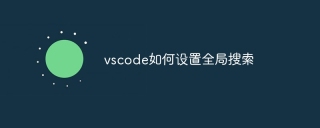 So richten Sie die globale Suche nach VSCODE einApr 16, 2025 am 07:12 AM
So richten Sie die globale Suche nach VSCODE einApr 16, 2025 am 07:12 AMRichten Sie eine globale Suche im Visual Studio -Code ein: Öffnen Sie Einstellungen und suchen Sie nach globaler Suche. Konfigurationseinstellungen einschließlich Einschluss-/Ausschlussordner, Dateiausschlussmodus, Ergebnisgrenzen und maximale Dateigröße. Drücken Sie für eine globale Suche die Strg Shift F (Windows/Linux) oder CMD Shift F (MACOS).
 So suchen Sie global Code nach VSCODEApr 16, 2025 am 07:09 AM
So suchen Sie global Code nach VSCODEApr 16, 2025 am 07:09 AMVerwenden Sie die folgenden Schritte, um in VSCODE global zu suchen: Öffnen Sie VSCODE und drücken Sie die T -Shortcut -Taste, um das Suchfeld einzugeben. Geben Sie den Suchinhalt ein und wählen Sie den Suchbereich (Vollständiger Arbeitsbereich oder spezifisches Verzeichnis). (Optional) Konfigurieren von Suchoptionen wie reguläre Ausdrücke, Fallunterscheidung usw. Klicken Sie auf die Schaltfläche Suchen und die Suchergebnisse werden auf der Registerkarte Suchanlage angezeigt, wobei der Dateiname, die Zeilennummer und der übereinstimmende Text enthalten sind.


Heiße KI -Werkzeuge

Undresser.AI Undress
KI-gestützte App zum Erstellen realistischer Aktfotos

AI Clothes Remover
Online-KI-Tool zum Entfernen von Kleidung aus Fotos.

Undress AI Tool
Ausziehbilder kostenlos

Clothoff.io
KI-Kleiderentferner

AI Hentai Generator
Erstellen Sie kostenlos Ai Hentai.

Heißer Artikel

Heiße Werkzeuge

SAP NetWeaver Server-Adapter für Eclipse
Integrieren Sie Eclipse mit dem SAP NetWeaver-Anwendungsserver.

mPDF
mPDF ist eine PHP-Bibliothek, die PDF-Dateien aus UTF-8-codiertem HTML generieren kann. Der ursprüngliche Autor, Ian Back, hat mPDF geschrieben, um PDF-Dateien „on the fly“ von seiner Website auszugeben und verschiedene Sprachen zu verarbeiten. Es ist langsamer und erzeugt bei der Verwendung von Unicode-Schriftarten größere Dateien als Originalskripte wie HTML2FPDF, unterstützt aber CSS-Stile usw. und verfügt über viele Verbesserungen. Unterstützt fast alle Sprachen, einschließlich RTL (Arabisch und Hebräisch) und CJK (Chinesisch, Japanisch und Koreanisch). Unterstützt verschachtelte Elemente auf Blockebene (wie P, DIV),

Dreamweaver Mac
Visuelle Webentwicklungstools

ZendStudio 13.5.1 Mac
Leistungsstarke integrierte PHP-Entwicklungsumgebung

MinGW – Minimalistisches GNU für Windows
Dieses Projekt wird derzeit auf osdn.net/projects/mingw migriert. Sie können uns dort weiterhin folgen. MinGW: Eine native Windows-Portierung der GNU Compiler Collection (GCC), frei verteilbare Importbibliotheken und Header-Dateien zum Erstellen nativer Windows-Anwendungen, einschließlich Erweiterungen der MSVC-Laufzeit zur Unterstützung der C99-Funktionalität. Die gesamte MinGW-Software kann auf 64-Bit-Windows-Plattformen ausgeführt werden.





